Oglas
Vsak Aplikacija podcast za iOS Najboljša podcast aplikacija za iPhone in iPad: 7 najboljših možnosti v primerjaviIščete najboljšo aplikacijo za podcast za iPhone in iPad? Uživajte v svojih najljubših podcastih s temi odličnimi podkastnimi aplikacijami, ki jih zapolnjujejo funkcije. Preberi več je nekoliko drugačen pristop k poslušanju podcast. Privzeta Applova aplikacija Podcasts prikaže seznam nepredvajanih epizod. Domači zaslon Pocket Cast Kako upravljati svojo zbirko Podcast z uporabo žepnih oddajPodcasti so vse bolj priljubljeni. Težava je v tem, da vam zbirka podcastov verjetno nekoliko uide. V tem članku razlagamo, kako upravljati svojo zbirko podcast z uporabo Pocket Casts. Preberi več prikazuje mrežo vaših podcastov. Castro namesto tega vas prosi, da v čakalno vrsto dodate posamezno epizodo.
Oblačno se najprej seznami predvajanja. Ko se naročite na kup podcastov, boste najprej videli, ko odprete aplikacijo, razdelek Seznami predvajanja. Seznam za predvajanje All Episodes bo že ustvarjen za vas. V uporabniškem vmesniku ste močno pozvani, da ustvarite seznam predvajanja za upravljanje podkastov. To je najboljši način za doživetje Oblaka. In o tem bomo govorili danes.
Zakaj je oblak boljši od podcaste App
Zaradi ravnovesja med elegantno preprostostjo in zmogljivimi funkcijami je Overcast najboljša podcast aplikacija za iPhone in iPad. Morda bo trajalo nekaj časa, da se navadite, a ko to storite, boste preleteli aplikacijo in vprašali se boste, kako ste uporabili katero koli drugo aplikacijo, zlasti Applovo aplikacijo Podcast.
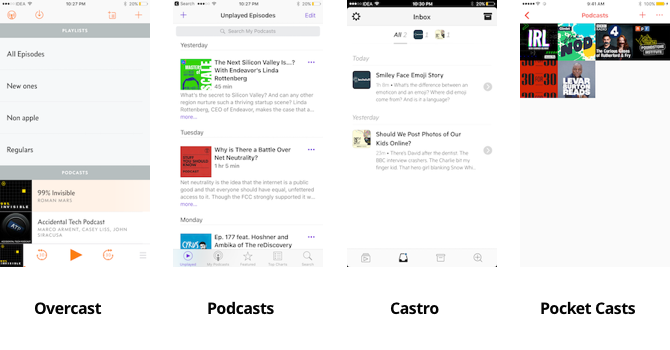
Če v iPhonu uporabljate vgrajeno aplikacijo Podcasts, bo Overcast precej posodobitev. Ne le, da je lažje poiščite in se naročite na poddaje Kako najti naključne nove podcaste glede na dolžino epizodČe imate kos časa in želite poslušati naključni podcast, ki ustreza toliko časa, je to popoln način. Preberi več , Overcast ima uporabniške funkcije, ki jih aplikacija Podcast le nima.
Obstajata upravljanje seznamov predvajanja na ravni proge in čakalna vrsta, ki jo je enostavno upravljati. Poleg tega funkcija za povečanje glasnosti inteligentno povečuje glasnost brez izkrivljanja zvoka. Funkcija Smart Speed odstrani tišino, kar pomeni, da boste hkrati poslušali več podcastov.
Oblikovanje oblaka je preprosto, a ko se boste navadili, boste začeli ceniti učinkovitost. Skoraj vse tukaj deluje s pomočjo poteg. Stvari, kot so predvajanje epizod in seznami podcast, se prikazujejo kot predali. Lahko jih povlečete kamor koli navzdol, da jih zavrnete in se vrnete na prejšnjo stran.
Naročite se na podcaste ali dodajte epizode
Na domačem zaslonu Overcast tapnite na plus “+” gumb v zgornjem desnem kotu. Tukaj boste našli priporočila s Twitterja Kako do odličnih knjižnih priporočil s pomočjo TwitterjaČe ste navdušen bralec, ki je tudi aktiven na Twitterju, jih lahko kombinirate, da dobite nekaj novih priporočil za naslednje knjige, ki jih boste brali. Preberi več (ko povežete svoj račun na Twitterju) in nekaj zbirk za različne kategorije. Oblačno Predstavljeno zavihek ni niti približno tako ekspanziven kot Applova aplikacija Podcasts. Lahko pa poiščete kateri koli podcast, ki ga želite v iskalni vrstici.
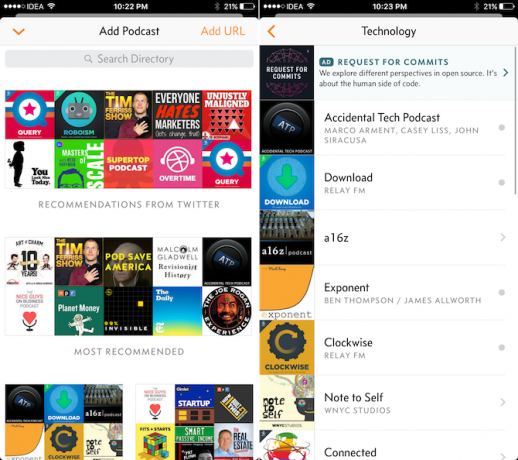
Ko jo najdete, se lahko dotaknete Naročite se da podcast dodate v svoj vir ali pa se dotaknete posamezne epizode, da ga začnete predvajati ali prenesti.
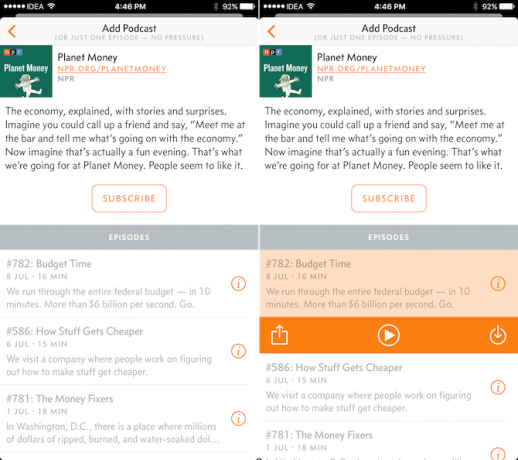
Ko ste naročeni na podcast, pojdite na Nastavitve za podcast in boste lahko prilagodili, koliko najnovejših epizod bo obdržalo, ali boste o njem prejemali obvestila in kako so epizode razvrščene.
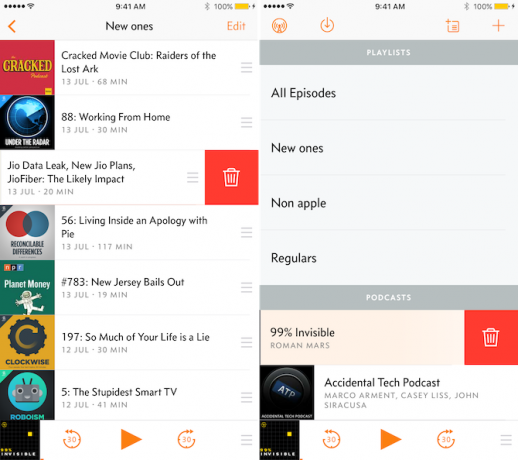
Tudi brisanje podcasta ali epizode je precej enostavno. V pogledu seznama samo povlecite levo in tapnite na Izbriši gumb.
Naredite pametni seznam predvajanja
Ko ste naročeni na nekaj podcastov, je čas, da ustvarite svoj prvi seznam predvajanja. Ustvarimo seznam predvajanja podcastov, ki jih vsak teden religiozno poslušate, vključno s tistim, ki vas podcast so poslušajte takoj, ko je zunaj, ne glede na to, kako dolga je vaša vrsta.
Tapnite na Nov seznam predvajanja ikono in izberite Nov pametni seznam predvajanja. Dajte mu ime in se prepričajte, da ga je razvrstilo Najnovejše do najstarejšega.
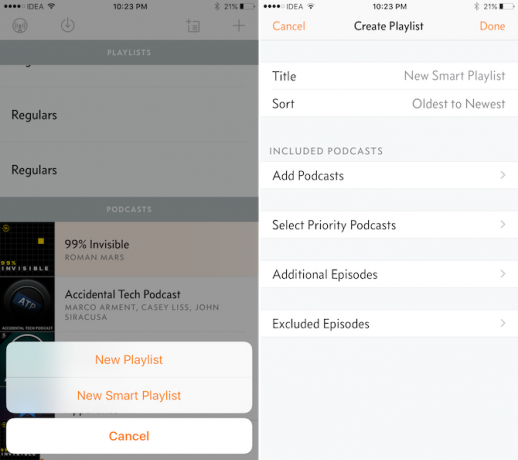
Potem od Dodajte podcaste v razdelku Podcast, ki ga poslušate vsak teden.
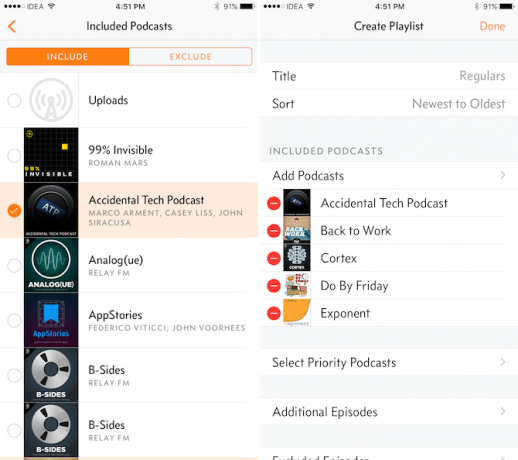
Nato tapnite Izberite Prednostne podcaste, in izberite tistega podcasta, ki ga želite imeti na vrhu seznama, ne glede na to.
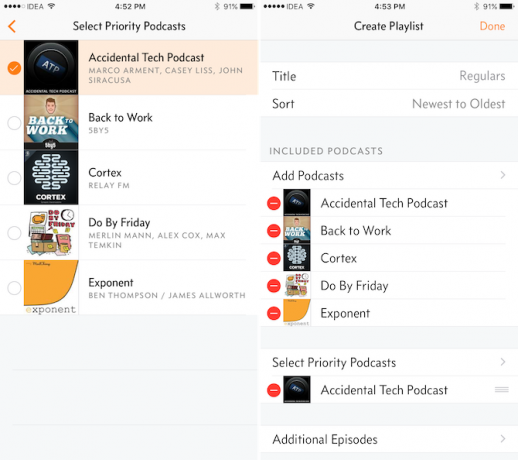
Na ta seznam predvajanja lahko dodate tudi posamezne epizode poddaje iz svojega vira. Tapnite Končano seznam predvajanja pa bo shranjen.
Uporabite čakalno vrsto učinkovito
Najprej tapnite ikono Overcast in se prepričajte Nenehna igra možnost je omogočena. Tako boste zagotovili, da se predvajanje ne ustavi po končani trenutni epizodi.
Tako kot seznami predvajanja je tudi vrsta čakanja velik del aplikacije. Kot običajen poslušalec podcasta si pogosto želite urediti, katera epizoda bo predvajana. Overcast ponuja več načinov za to.
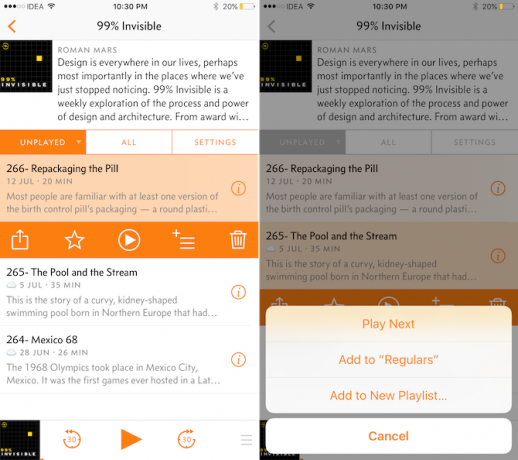
Ko prejmete obvestilo, da je izšla nova epizoda, jo lahko dodate v čakalno vrsto do 3D dotik obvestila Vse, kar lahko storite s 3D Touch na vašem iPhone3D dotik je res samo domišljijsko ime za zaslon, občutljiv na pritisk, vendar dodaja cel kup dodatnih možnosti vnosa za iOS. Preberi več . Ko se dotaknete epizode s seznama, tik ob gumbu Play predvajate Dodaj v čakalno vrsto in nato izberite Predvajaj naprej. S to možnostjo lahko na seznam predvajanja dodate tudi epizodo.
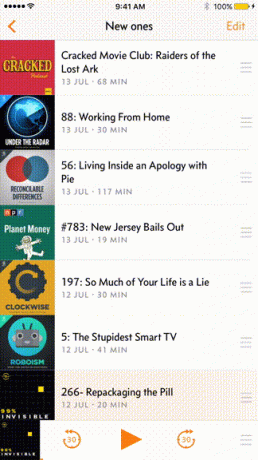
Če želite določiti čakalno vrsto, ko ste na seznamu predvajanja, je še lažje. V vrstici desno na vsakem seznamu epizod boste našli ročaj. Tapnite in pridržite ter povlecite navzgor ali navzdol, da epizodo premikate gor ali dol v čakalni vrsti.
Prilagodite funkcije predvajanja
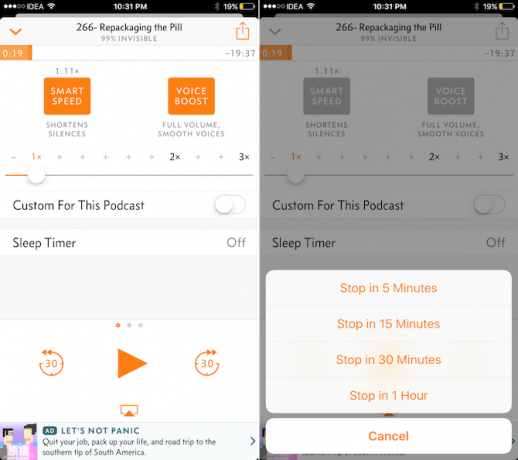
Ko začnete predvajati podcast, tapnite mini predvajalnik in povlecite desno, da pridete do kontrolnikov za predvajanje. Od tod poskusite omogočiti Povečanje glasu in Pametna hitrost Lastnosti. Podcast lahko tudi pospešite. Spodaj lahko nastavite časovnik mirovanja za 15 ali 30 minut.
Omogoči temni način
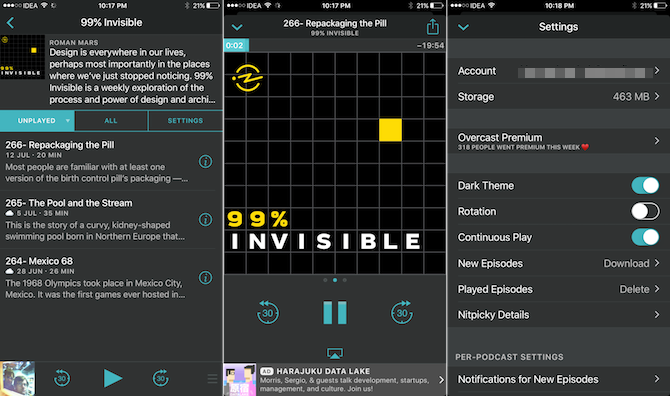
Overcast ima resnično prijeten temen način, ki ne preusmeri samo barv. Iz Nastavitve (tapnite ikono Overcast v zgornjem levem kotu), vklopite Temni način in videli boste, da se tipografija spremeni, ozadje pa se spremeni v temno modro. In oranžni poudarki se spremenijo v svetlejši odtenek modre barve. Vse je veliko bolj umirjeno.
Oglejte si nastavitve
Nazadnje, podrobno si oglejte meni Nastavitve. Overcast skriva manjše možnosti tukaj. In če ste podobni meni, boste želeli aplikacijo prilagoditi, dokler je ne dobite. Tukaj je opisano v meniju z nastavitvami.
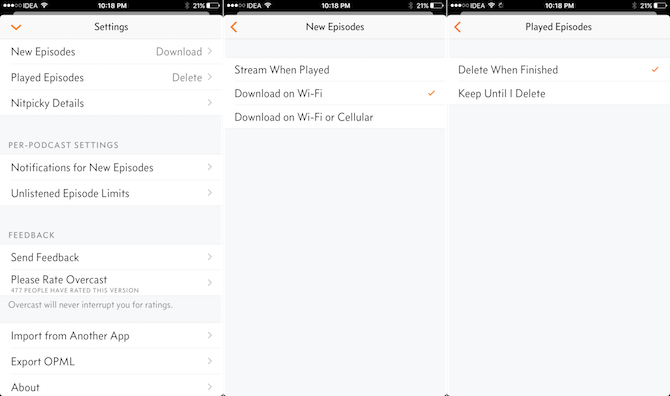
Nove epizode: Tu lahko izberete, ali naj aplikacija predvaja nove epizode prek Wi-Fi-ja, Cellularja ali samo predvaja, ko se predvaja.
Predvajane epizode: Najboljša praksa je, da aplikacija samodejno izbriše epizodo, ko jo predvajate. Lahko pa se odločite, da ga hranite, dokler ga ne ročno izbrišete.
Podrobnosti o Nitpickyju: V tem razdelku lahko izberete intervale iskanja, onemogočite oddaljeno delovanje slušalk in še več.
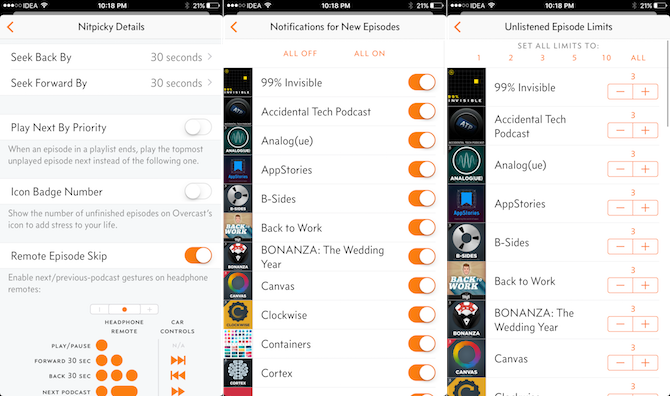
Obvestila za nove epizode: Če želite samo obvestila za določene poddaje, jih lahko prilagodite tukaj.
Neomejena omejitev epizode: Privzeto aplikacija obdrži le tri zadnje nenavedene epizode. Vendar lahko zvišanje ali znižanje omejitve na podlagi podcast.
Nadgradite na Premium
Overcast je ena redkih aplikacij, pri kateri so oglasi dejansko v pomoč. Overcast ima zdaj svoj oglaševalski sistem, kjer vam bo prikazoval poddaje in storitve v oglasnih pasicah. Tako sem dejansko našel par novih podcastov.
Če niste ljubitelj oglasov, se lahko prijavite za Overcast Premium za 9,99 USD na leto. Odstrani vse oglase in doda nove funkcije, kot je možnost nalaganja lastnih datotek v račun Overcast in novo temno ikono.
Kaj uporabljate za sledenje poddajam na vašem iPhone? Kateri so vaši najljubši podcasti? Delite z nami v spodnjih komentarjih.
Khamosh Pathak je samostojni pisatelj tehnologij in oblikovalec uporabniške izkušnje. Ko ljudem ne pomaga, da kar najbolje izkoristijo svojo trenutno tehnologijo, strankam pomaga oblikovati boljše aplikacije in spletna mesta. V prostem času ga boste našli na Netflixu, ko bo spremljal komedije in še enkrat poskušal prebiti dolgo knjigo. Na Twitterju je @pixeldetective.